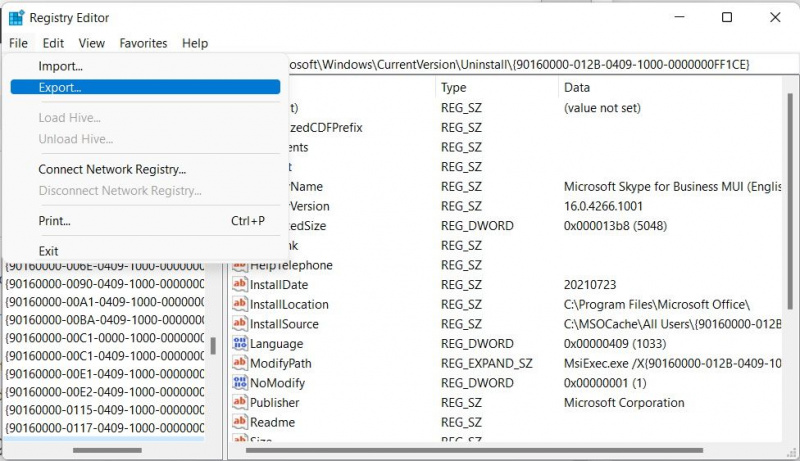Windows レジストリは、コンピュータのソフトウェアとハードウェアに関するエントリで満たされた複雑なデータベースです。ただし、これらのエントリは、コンピューターに通常とは異なる変更が加えられたために、破損したり、破損したり、無効になったりする可能性があります。
通常は何もする必要はありませんが、エラー メッセージ、PC の動作が遅くなったり、クラッシュしたりするなどの問題が発生することがあります。コンピューターの問題の原因がレジストリにあるとお考えの場合は、次の 3 つの安全な方法でクリーンアップすることをお勧めします。
ただし、最初に、クリーニングする前に Windows レジストリをバックアップします
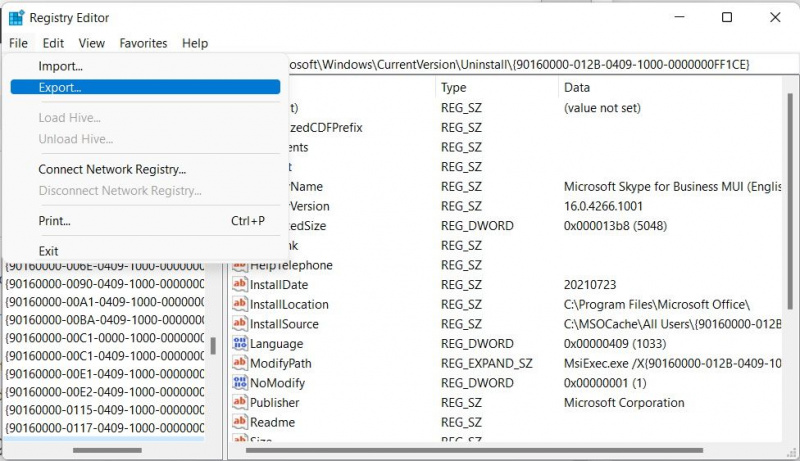
Windows レジストリに含まれるデータの重要性を考えると、絶対に必要な場合にのみクリーニングを試みてください。間違った変更または削除を行うと、Windows がスムーズに実行するためにその情報が必要になるため、コンピューターが使用できなくなる可能性があります。実際、レジストリを台無しにすると、Windows を再インストールせざるを得なくなる可能性があります。
iPhoneでマルウェアをチェックする方法
以下で説明する修正の 1 つは、レジストリ エディタを使用することです。このツールを使用する前に、レジストリをバックアップすることをお勧めします。そうすれば、できる バックアップを使用してレジストリを以前の状態に復元する 何か問題が発生した場合に備えて。
あなたもすることができます システムの復元ポイントを作成する .簡単に言えば、これにより、レジストリも含めて、Windows の現在の状態のスナップショットが作成されます。復元ポイントを使用して、Windows をその状態に戻し、行った可能性のある悲惨な変更を元に戻すことができます。
Windows レジストリを安全に消去する方法
レジストリクリーナーの使用はお勧めしません Windows レジストリを最適化します。これは、通常、これらのツールがレジストリに大幅な変更を加え、場合によってはレジストリに損害を与える可能性があるためです。
コンピューターを購入するのに最適な時期
代わりに、次の 3 つのより安全な方法でレジストリをクリーンアップしてみてください。
1. SFC および DISM ツールを使用する
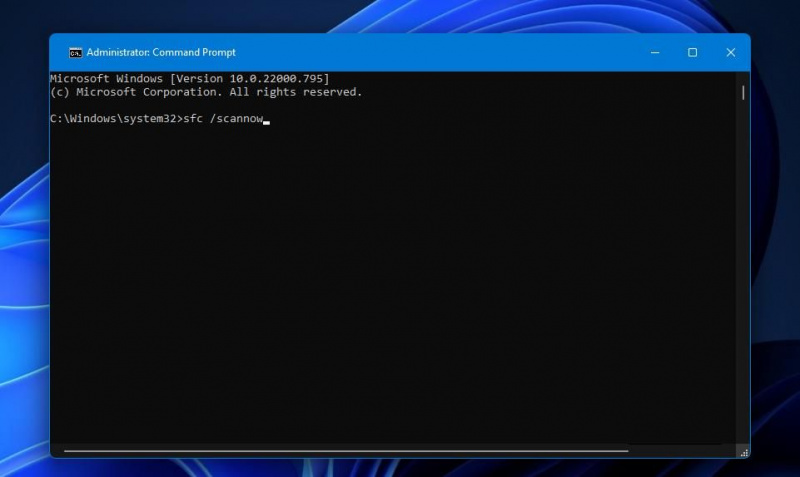
両方の SFC および DISM ツールは、破損したファイルの修正に役立ちます これには、レジストリ エントリが含まれます。前者はシステムをスキャンして破損したシステム ファイルを探し、見つかったファイルを置換または修復します。後者は、すべてのファイル、アプリ、ドライバー、および設定を含む Windows のシステム イメージを修復します。
2. ディスク クリーンアップ ユーティリティを実行する
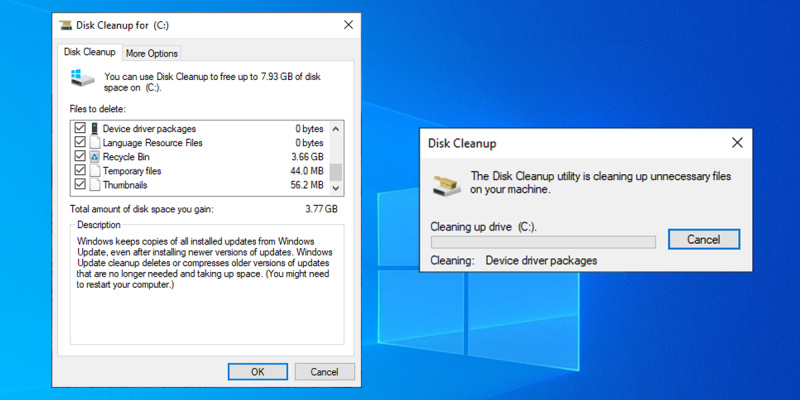
ディスク クリーンアップ ユーティリティは、Windows レジストリを直接消去しません。ただし、代わりに行うことは、とりわけ、完全にアンインストールされなかったソフトウェアとハードウェアの残りを削除することです.次に、これにより、Windows はそれらに関連付けられた長引くレジストリ エントリを強制的に削除し、その過程で多くの問題が発生するのを防ぐことができます。
詳細については、ディスク クリーンアップ ユーティリティについて説明している記事をご覧ください。 Windowsをきれいにする最良の方法 .
3. レジストリ エディタを使用する
最後に、レジストリ エディターを使用して、無効、破損、または破損したエントリを削除できます。ただし、このツールは、削除するエントリが正確にわかっている場合にのみ安全です。
これを行うには、次の手順に従います。
- プレス 勝つ + R Windows ファイル名を指定して実行を開きます。
- タイプ 再編集 テキストボックスで 入る 鍵。
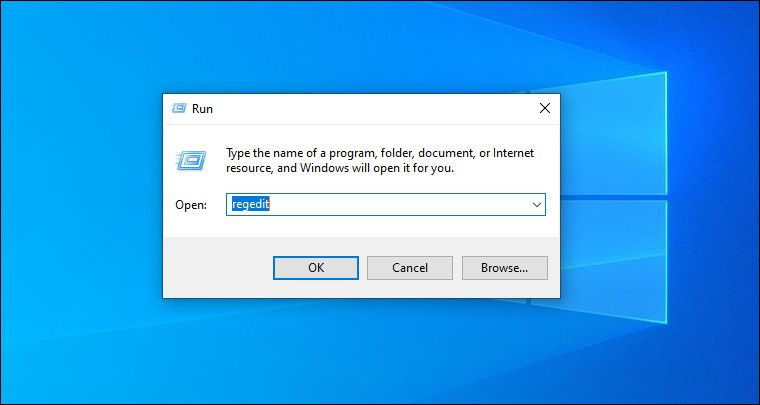
- 削除するキー (左側のパネル) またはエントリ (右側のパネル) を右クリックし、 消去 .キーを削除すると、関連するエントリも削除されることに注意してください。
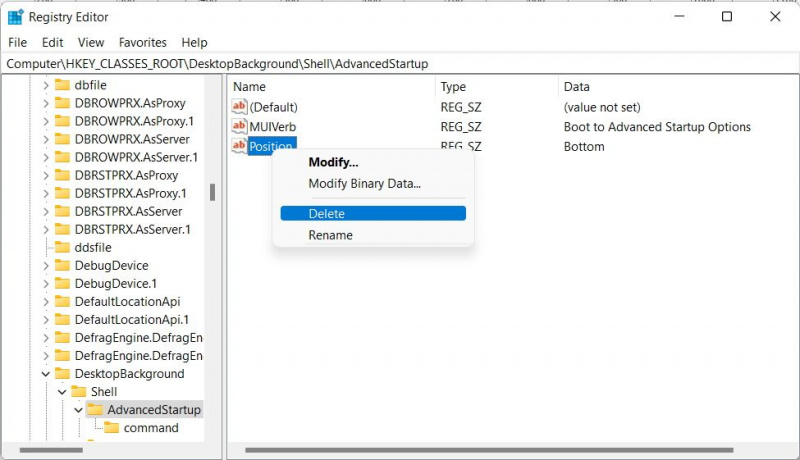
これがどのように機能するかは簡単です。完全にアンインストールされなかったプログラムによって残された無効なレジストリ エントリを消去したいとします。レジストリ エディターで次のキーに移動し (テキストをコピーして上部のツールのアドレス バーに貼り付けることができます)、それらを削除します。
HKEY_LOCAL_MACHINE\SOFTWARE\Microsoft\Windows\CurrentVersion\Uninstallレジストリ内の何かを自分で削除するのが怖すぎる場合は、専門家に依頼してください。
Instagramで誰があなたのフォローを解除したかを知る方法
Windows レジストリをクリーンに保つ
不正なエントリの多くは問題を引き起こさないため、通常、Windows レジストリについて何もする必要はありません。ただし、ごくまれに、上記の方法を使用してそれらを一掃することができます。
また、レジストリ エディタを使用して Windows レジストリをクリーンアップする必要がある場合は、誤って何かを台無しにしないように注意してください。